Comment soumettre le message depuis Frontend ?
Publié: 2021-01-10Souhaitez-vous soumettre le message depuis l'interface de votre site Web WordPress ? Si oui, vous êtes sur la bonne voie. Voulez-vous permettre à vos visiteurs de soumettre des publications de qualité depuis le frontend sur votre site WordPress ? Eh bien, vous pouvez faire tout cela avec un accès facile. Il vous suffit de suivre notre article.
La toute première chose que vous devez faire est d'installer un plugin de soumission de publication frontale. Un tel plugin vous permet de soumettre un article incroyable depuis le frontend. En outre, il comprend un tableau de bord frontal, un éditeur et une publication frontaux, ainsi qu'un téléchargeur frontal pour le profil utilisateur WordPress, les soumissions de publications et les adhésions.
Si vous visitez le répertoire WordPress, vous obtiendrez plusieurs plugins de soumission de publication frontaux. Mais la liste peut vous dérouter, nous allons donc avancer avec « Frontend Post Submission Manager ».
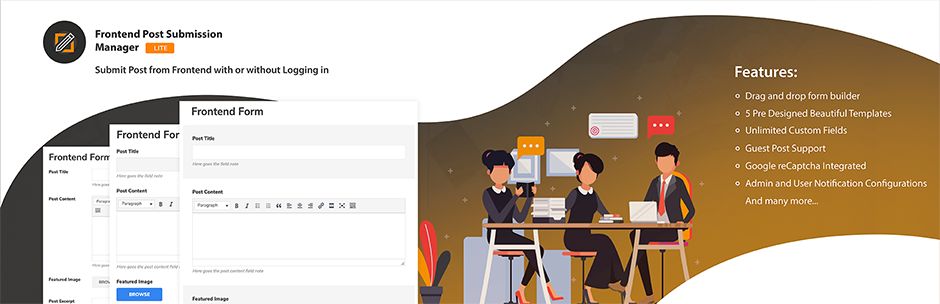
Avant de passer aux étapes de post-soumission, laissez une brève description de "Frontend Post Submission Manager Lite".
Qu'est-ce que Frontend Post Submission Manager Lite ?
Frontend Post Submission Manager Lite est un plugin WordPress gratuit pour la publication frontale. Il offre une option de fonctionnalité incroyable pour soumettre des messages depuis le frontend. La meilleure partie est que, pour faire tout cela, vous n'avez pas besoin de vous connecter à des options configurables.
Traits:
- Concevoir avec le générateur de formulaires par glisser-déposer
- Offre des champs personnalisés illimités
- Prise en charge de l'affichage frontal des champs personnalisés
- Construit avec 5 magnifiques modèles préconçus
- Fournit un support pour Guest Post
- Intégré à Google Captcha
- Livré avec l'aperçu du formulaire frontal
- Configurer le format de publication
- Traduction prête
Nous espérons que vous aurez une idée suffisante du plugin sélectionné pour l'article d'aujourd'hui. Commençons maintenant par d'autres étapes :
Étapes pour soumettre une publication depuis le frontend
Ici, nous décrirons toutes les méthodes détaillées pour soumettre le message depuis le frontend.
Installer et activer Frontend Post Submission Manager
Dans un premier temps, vous devez installer et activer le plug-in pour la soumission des publications frontales. Dans la liste des plugins disponibles, nous vous recommandons d'utiliser Frontend Post Submission Manager. Nous avons déjà discuté de ses fonctionnalités ci-dessus.
- Du tableau de bord WordPress aux plugins Go
- Cliquez sur Ajouter nouveau
- Nom du plug-in de recherche, Frontend Post Submission Manager
- Cliquez sur Installer puis sur Activer.
Configurer à partir de
Maintenant, vous obtiendrez les deux formulaires par défaut. Dans le menu d'administration de la soumission de publication Frontend, vous pouvez accéder à Tous les formulaires.
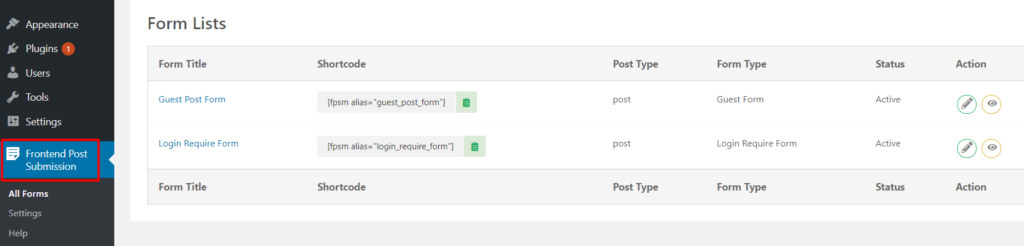
- Aller à tous les formulaires
- Modifier le formulaire
- Configurez les options requises à partir des paramètres
- Cliquez sur l'onglet Formulaire et ajoutez/supprimez le formulaire requis
- Cliquez sur Enregistrer pour enregistrer les modifications.
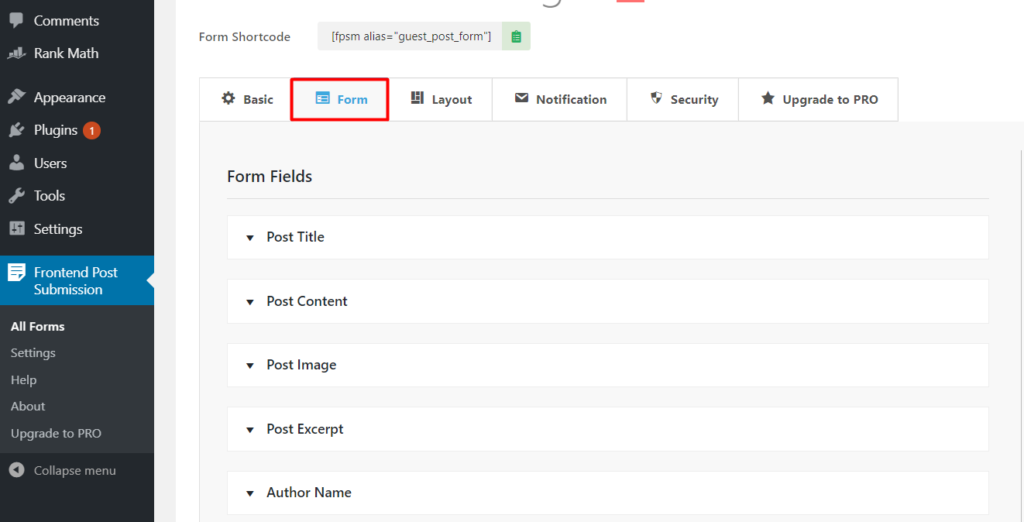
Aperçu du formulaire
Après avoir créé le formulaire, vous pouvez copier les codes abrégés du formulaire et les coller dans la page.
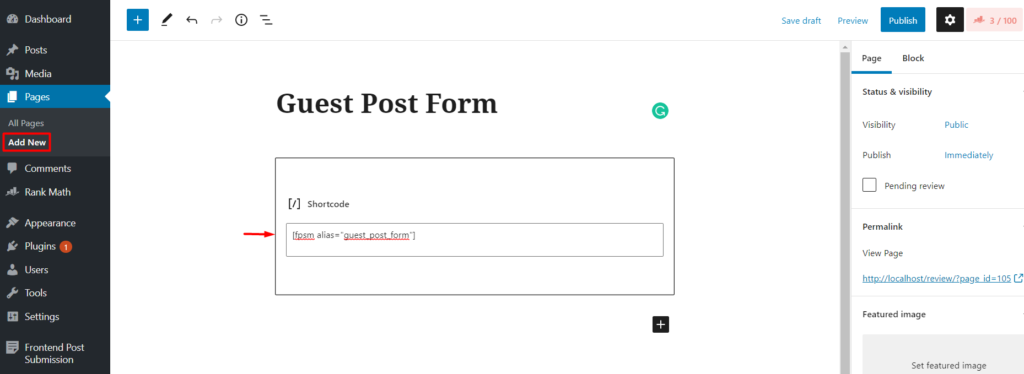
- Aller aux pages
- Ajouter une nouvelle page
- Donnez le titre et dans la description, ajoutez le shortcode du formulaire.
- Collez les shortcodes dans la page
- Cliquez sur Publier et affichez la page.
Afficher la publication sur le frontend
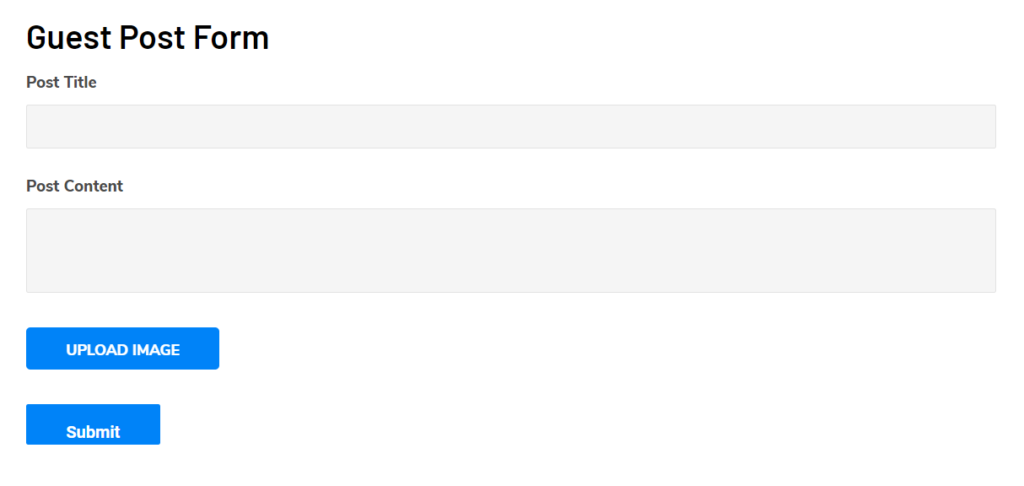
Pour afficher votre message sur le frontend, vous devez gérer certains paramètres de programmation. Mais comme il faut installer le plugin frontend, chaque programmation est faite par le plugin. La seule chose que vous devez faire est :
- Aller à la page
- Cliquez sur voir sur le frontend
Après un certain temps, vous pouvez voir ajouter une nouvelle page de publication affichée sur le frontend.
Configurer et publier la page
Jusqu'à présent, votre page est affichée sur le frontend. Maintenant, pour poursuivre le processus, suivez les étapes indiquées :
- Configurer les paramètres rapides et l'apparence
- Sur le côté gauche, le plugin Frontend Post Submission Manager Lite affichera un panneau de configuration rapide
- Sélectionnez le titre de la page, le slug d'URL, le modèle et le menu
Ici, vous aurez une option pour masquer différents détails. En fait, ces éléments ne peuvent pas être utilisés pour publier des entrées de blog. Voyons ce que vous pouvez cacher :
- Ajouter un nouveau texte de publication
- Options d'écran et menus déroulants d'aide
- Aperçu, statut, visibilité, publier immédiatement et bouton de publication.
- Liste déroulante des formats
Par conséquent, tous les éléments peuvent être masqués selon vos besoins.
Pour tout message, les éléments les plus importants et les plus courants consultés par les utilisateurs sont le champ de titre, le champ du corps et le bouton de sauvegarde du brouillon. Ainsi, vous pouvez masquer les autres éléments qui ne sont pas nécessaires pour la soumission de la publication. Pour ça,
- Cliquez sur masquer l'élément
- Sélectionnez les éléments que vous souhaitez masquer
- Configuration des paramètres rapides et de l'apparence de la page
- Cliquez sur enregistrer pour publier la page
- Autorisez vos utilisateurs à soumettre des publications
Obtenez vos soumissions de messages d'utilisateurs
- Publiez votre page
- Permet à vos utilisateurs de se connecter pour soumettre leurs messages
- Avec cela, vos utilisateurs auront accès pour créer leurs messages et les soumettre en tant que brouillons
Eh bien, de cette façon, vous pouvez autoriser votre utilisateur à soumettre votre message depuis le frontend. Pour cet article, nous avons utilisé "Frontend Post Submission Manager Lite". Mais à côté de cela, il y en a encore beaucoup d'autres. Faisons une brève description de quelques autres plugins de ce type :
Alternatives aux plugins de soumission de publication frontale pour 2021
Publication anonyme d'AccessPress
AccessPress Anonymous Post est un plugin de soumission de publication frontale réactif. Il est facile à utiliser, de sorte que même les débutants peuvent soumettre un article WordPress standard. Le plugin est livré avec des champs personnalisés illimités avec tous les champs de formulaire comme le champ de texte, la zone de texte, la case à cocher, les boutons radio, les options de sélection et autres.

Traits:
- Support forum dédié
- Assistance par chat en ligne
- Assistance par e-mail
- Mises à niveau Premium disponibles
- Formulaire de soumission HTML5
- Vous permet d'enregistrer des articles directement dans la base de données WordPress
Message soumis par l'utilisateur
Le plugin User Submitted Post est un plugin incroyable pour générer du contenu pour votre publication frontale. Avec cela, vous pouvez ajouter un formulaire frontal via un shortcode ou une balise de modèle. Ici, le formulaire de soumission de publication contient des champs tels que le nom, l'URL, l'image de publication, l'e-mail, le champ personnalisé, le contenu de la publication, etc.
Traits:
- Simple et convivial
- Contenu de publication personnalisé
- Vous permet de créer des formulaires personnalisés illimités
- Options de formulaire de luxe
- Option pour les alertes par e-mail, les paramètres du formulaire de contact, afficher/masquer le contenu
- Vous permet de soumettre des images et des vidéos directement depuis le front-end
WPForms
De même, wpforms vous aide à ajouter une publication frontale via un shortcode. Le plugin est livré avec des vidéos, des images en vedette, des publications de galerie et des images qui rendent votre publication plus attrayante. Étant donné que le plugin est intégré à Google Captcha, votre site sera protégé contre les spams indésirables. Si un utilisateur s'est connecté au plugin, il peut modifier son profil dans le front-end. En outre, ils peuvent ajouter leur photo de profil sans aucun compte Gravatar.
Traits:
- Possibilité d'attribuer un auteur au message invité
- Les visiteurs peuvent soumettre le message de n'importe où
- Option glisser-déposer pour la publication d'images
- Possibilité d'inclure le titre, les balises, les URL, les images, les vidéos, la catégorie, l'auteur dans les soumissions de messages
- Intégré à Google Captcha
- Livré avec des shortcodes
Interface utilisateur WP
WP User Frontend est un plugin frontal idéal. Il vous permet de publier des articles depuis le frontend. Vous pouvez également l'utiliser pour créer un site d'emploi, un site d'actualités, un site de petites annonces, des annuaires et une librairie. Le plugin est livré avec un générateur de formulaires facile à utiliser qui aide à créer des formulaires de publication avancés.
Traits:
- Livré avec Visual Builder facile
- Vous permet d'ajouter une logique conditionnelle différente
- Conception avec trois zones de texte : Normal, Rich et Teeny
- Offre des commutateurs à bascule pour les cases à cocher et les styles de champ radio
- Tableau de bord frontal illimité
- Prêt multilingue
Messages de la frontière WordPress
De même, le plugin WordPress Frontier posts est responsable des publications standard frontales. Avec cela, vous pouvez activer la publication et l'édition frontales sur votre blog WordPress. Étant donné que le plugin est facile à utiliser, vous n'avez pas besoin d'aller au backend pour créer du contenu. Le plugin est hautement configurable et personnalise votre publication de manière élégante.
Traits:
- Offre une catégorie par défaut par rôle
- Livré avec un widget incroyable pour activer le lien de création de publication
- Prend en charge les transitions de statut de publication WordPress
- Désactiver la barre d'administration par rôle
- Offre des modèles définis par l'utilisateur pour les formulaires
- Plusieurs pages avec poste frontière
Conclusion
Enfin, nous avons terminé avec le processus global de soumission d'un message depuis le frontend. En utilisant le plugin de soumission de publication frontale, vos utilisateurs peuvent tout travailler et gérer depuis le frontend. Ce plugin rend la soumission de la publication frontale WordPress plus fluide.
Nous espérons que cet article vous sera utile. Si vous avez d'autres questions ou suggestions concernant nos blogs, produits ou services, faites-le nous savoir via la section des commentaires ci-dessous. Nous veillons à ce que toutes vos questions soient résolues dans les plus brefs délais.
Vous aimerez peut-être comment ajouter un abonnement par e-mail dans votre blog.
Continuez à nous soutenir et suivez-nous sur Facebook et Twitter pour obtenir des articles plus intéressants.
